PostgreSQL - это мощная, гибкая и открытая система управления реляционными базами данных. Однако, из-за различных причин, вам может понадобиться удалить PostgreSQL с вашего компьютера или сервера. В этой статье мы рассмотрим подробную инструкцию по полному удалению PostgreSQL.
Шаг 1: Проверьте, что вы имеете права администратора на вашем компьютере или сервере. Иначе, вам не будет разрешено удалить или изменить PostgreSQL.
Шаг 2: Остановите все процессы, связанные с PostgreSQL. Это включает сервер баз данных и все приложения, которые могут использоваться с PostgreSQL. Вы можете использовать команду "pg_ctl stop" или специальные инструменты управления сервером для этой задачи.
Шаг 3: Удалите сам сервер баз данных PostgreSQL. В Windows вы можете использовать "Добавление и удаление программ" в контрольной панели, чтобы найти и удалить установленную копию PostgreSQL. В Linux вы можете использовать свой менеджер пакетов для удаления PostgreSQL.
Шаг 4: Удалите все файлы и директории, связанные с PostgreSQL. В Windows вы можете перейти в папку, где установлен PostgreSQL, и удалить ее вручную. В Linux вы можете использовать команду "rm" для удаления соответствующих файлов и директорий.
Шаг 5: Очистите реестр Windows (только для Windows). В Windows вы можете использовать команду "regedit" для открытия реестра и удаления всех записей, связанных с PostgreSQL. Будьте осторожны и сделайте резервную копию реестра перед внесением изменений.
Шаг 6: Перезагрузите ваш компьютер или сервер, чтобы завершить процесс удаления PostgreSQL.
Следуя этой подробной инструкции, вы сможете полностью удалить PostgreSQL с вашего компьютера или сервера. Обязательно следуйте указанным инструкциям и делайте резервные копии перед внесением каких-либо изменений в вашу систему.
Резервное копирование данных

PostgreSQL предоставляет несколько методов для создания резервных копий данных. Рассмотрим два из них: использование утилиты pg_dump и создание копий файлов баз данных.
Утилита pg_dump позволяет создавать текстовую копию базы данных в формате SQL. Для создания резервной копии с использованием pg_dump выполните следующую команду:
| Команда | Описание |
|---|---|
| pg_dump -U username -d dbname -f backup.sql | Создает резервную копию базы данных с именем backup.sql, используя имя пользователя username и имя базы данных dbname. |
Другим способом создания резервной копии данных является копирование файлов баз данных. Данные PostgreSQL хранятся в определенных директориях. Для создания резервной копии данных выполните следующие действия:
| Шаг | Описание |
|---|---|
| 1 | Остановите службу PostgreSQL. |
| 2 | Скопируйте директорию с данными PostgreSQL (например, /var/lib/postgresql/12/main) в нужное место для хранения резервных копий. |
| 3 | Запустите службу PostgreSQL. |
Теперь вы знаете, как создать резервные копии данных в PostgreSQL. Это важный процесс для обеспечения безопасности вашей информации, и мы рекомендуем делать это регулярно.
Остановка службы PostgreSQL

Перед удалением PostgreSQL необходимо остановить все связанные службы для предотвращения потери данных и повреждения файлов. В зависимости от операционной системы, есть несколько способов остановить службу PostgreSQL:
| Операционная система | Метод остановки службы |
|---|---|
| Windows | С помощью служб Windows |
| Mac OS/OS X | Используя команду в терминале |
| Linux | Используя команду в терминале |
Для остановки службы PostgreSQL в операционной системе Windows, выполните следующие шаги:
- Откройте меню "Пуск" и найдите "Службы".
- Откройте "Службы" и найдите службу с названием "PostgreSQL".
- Щёлкните правой кнопкой мыши на службе "PostgreSQL" и выберите "Остановить".
Для остановки службы PostgreSQL в операционной системе Mac OS/OS X или Linux, выполните следующие команды в терминале:
sudo service postgresql stop
После выполнения этих команд служба PostgreSQL будет полностью остановлена.
Удаление пакета PostgreSQL
Для полного удаления пакета PostgreSQL с вашего устройства, выполните следующие шаги:
- Откройте терминал.
- Введите команду
sudo apt-get remove --purge postgresql\*и нажмите enter. - Введите пароль администратора и нажмите enter.
- Дождитесь окончания процесса удаления.
- Продолжайте, если хотите также удалить все настройки и данные PostgreSQL.
- Введите команду
sudo rm -rf /var/lib/postgresqlи нажмите enter. - Введите команду
sudo rm -rf /var/log/postgresqlи нажмите enter. - Введите команду
sudo rm -rf /etc/postgresqlи нажмите enter.
Теперь пакет PostgreSQL должен быть полностью удален с вашего устройства. Если у вас возникли проблемы, связанные с удалением PostgreSQL, рекомендуется обратиться к официальной документации или к сообществу разработчиков для получения дополнительной помощи.
Удаление каталогов и файлов PostgreSQL

Для полного удаления PostgreSQL с вашей системы необходимо удалить все связанные каталоги и файлы. В таблице ниже приведены наиболее распространенные расположения каталогов и файлов, которые нужно удалить:
| Расположение | Описание |
|---|---|
| /usr/local/pgsql | Каталог установки PostgreSQL |
| /usr/local/pgsql/data | Каталог данных PostgreSQL |
| /etc/postgresql | Каталог конфигурационных файлов PostgreSQL |
| /var/lib/postgresql | Каталог, содержащий файлы баз данных PostgreSQL |
| /var/log/postgresql | Каталог с журналами PostgreSQL |
| /var/run/postgresql | Каталог с исполняемыми файлами PostgreSQL |
Обратите внимание, что конкретные расположения каталогов и файлов могут отличаться в зависимости от вашей системы и способа установки PostgreSQL. Пожалуйста, убедитесь, что у вас есть правильные пути к каталогам и файлам перед их удалением.
Для удаления каталогов и файлов PostgreSQL можно воспользоваться командой sudo rm -rf. Например, чтобы удалить каталог данных PostgreSQL, выполните следующую команду:
sudo rm -rf /usr/local/pgsql/data
Помните, что команда rm -rf удаляет файлы и каталоги без возможности их восстановления. Пожалуйста, будьте осторожны при использовании этой команды и перед удалением убедитесь, что указываете правильные пути к каталогам и файлам.
После удаления всех каталогов и файлов, связанных с PostgreSQL, вы сможете считать его полностью удаленным с вашей системы.
Очистка от остатков PostgreSQL

После полного удаления PostgreSQL могут остаться некоторые файлы и каталоги, связанные с этой системой. Чтобы выполнить полную очистку, следуйте следующим инструкциям:
- Убедитесь, что вы выполнили все шаги удаления PostgreSQL, описанные в предыдущих разделах.
- Откройте проводник или файловый менеджер и удалите следующие каталоги:
C:\Program Files\PostgreSQL(или другая директория, в которую была установлена PostgreSQL)C:\Users\%USERNAME%\AppData\Roaming\postgresql(где%USERNAME%- ваше имя пользователя)C:\Users\%USERNAME%\AppData\Local\PostgreSQL
C:\Windows\System32\GroupPolicy\Machine\Registry.polC:\Windows\System32\GroupPolicy\User\Registry.pol
После выполнения этих шагов ваша система должна быть полностью очищена от остатков PostgreSQL.
Удаление системных переменных PostgreSQL
При удалении PostgreSQL с системы возможно остаточное наличие системных переменных, связанных с установкой и работой базы данных. Чтобы полностью удалить PostgreSQL и очистить все системные переменные, следуйте указанным ниже инструкциям:
- Откройте командную строку или терминал.
- Введите команду
regeditи нажмите Enter, чтобы открыть Реестр Windows. - В Реестре Windows найдите следующий путь:
HKEY_LOCAL_MACHINE\SYSTEM\CurrentControlSet\Control\Session Manager\Environment - В списке переменных справа найдите все переменные, начинающиеся с
PG(например,PGDATA,PGHOME,PGUSERи т.д.) и щелкните правой кнопкой мыши на каждой переменной. - Выберите в контекстном меню пункт "Удалить", чтобы удалить каждую переменную.
- Подтвердите удаление переменной, если появится запрос.
- Повторите шаги 4-6 для всех переменных, начинающихся с
PG. - После удаления всех переменных связанных с PostgreSQL, закройте Реестр Windows.
Теперь вы успешно удалили все системные переменные, связанные с PostgreSQL. Убедитесь, что вы выполнили все этапы внимательно, чтобы избежать проблем в системе.
Удаление пользователя PostgreSQL

Для удаления пользователя из PostgreSQL вам понадобится выполнить следующие шаги:
- Откройте программу командной строки или терминал.
- Введите команду
psql -U username -d databasename, гдеusername- имя пользователя, которого вы хотите удалить, аdatabasename- имя базы данных, в которой пользователь был создан. Нажмите Enter. - Введите команду
DROP USER username;, гдеusername- имя пользователя, которого вы хотите удалить. Нажмите Enter. - Появится подтверждающее сообщение об успешном удалении пользователя.
Теперь вы успешно удалили пользователя PostgreSQL из базы данных.
Удаление баз данных PostgreSQL

Для удаления баз данных PostgreSQL следуйте этим простым шагам:
- Откройте командную строку или терминал.
- Войдите в систему как пользователь базы данных PostgreSQL.
- Введите команду
psql, чтобы открыть интерактивный интерфейс командной строки PostgreSQL. - В интерактивной командной строке PostgreSQL введите команду
\l, чтобы просмотреть список всех баз данных. - Выберите базу данных, которую вы хотите удалить, записав ее имя.
- После выбора базы данных введите команду
DROP DATABASE имя_базы_данных;, чтобы удалить базу данных. - Подтвердите удаление, введя
yилиyes. - Повторите шаги 5-7 для каждой базы данных, которую вы хотите удалить.
- После удаления всех нужных баз данных введите команду
\q, чтобы выйти из интерактивного интерфейса командной строки PostgreSQL.
Теперь вы знаете, как удалить базы данных PostgreSQL.
Проверка удаления PostgreSQL
Чтобы убедиться, что PostgreSQL удален полностью, можно выполнить несколько проверок:
1. Проверка наличия директории
Перейдите в директорию установки PostgreSQL (обычно, C:\Program Files\PostgreSQL) и убедитесь, что папка с версией PostgreSQL отсутствует. Если папка все еще существует, удалите ее вручную.
2. Проверка служб
Откройте "Службы" через Панель управления или команду services.msc в командной строке. Убедитесь, что службы, связанные с PostgreSQL (например, postgresql-x64-[версия]), отсутствуют в списке служб.
3. Проверка переменных среды
Откройте "Свойства системы" через Панель управления или выполните команду sysdm.cpl в командной строке. Вкладка "Дополнительно" → "Переменные среды". Убедитесь, что переменные среды, связанные с PostgreSQL (например, PATH, PGDATA), были удалены.
4. Проверка в реестре
Откройте редактор реестра, выполнив команду regedit в командной строке. Найдите ветку HKEY_LOCAL_MACHINE\Software\PostgreSQL и удалите ее.
Убедившись, что все проверки прошли успешно, можно убедиться в полном удалении PostgreSQL с вашей системы.
Восстановление резервной копии данных
В случае необходимости восстановления данных после удаления PostgreSQL, вы можете использовать резервную копию базы данных, которую вы создали до удаления.
Чтобы восстановить резервную копию данных, выполните следующие шаги:
Шаг 1: Откройте консоль на вашем компьютере, где установлен PostgreSQL.
Шаг 2: Запустите команду pg_restore с указанием пути к резервной копии базы данных:
pg_restore -C -d название_базы_данных путь_к_резервной_копии
Замените название_базы_данных на имя базы данных, которую вы хотите восстановить, и путь_к_резервной_копии на путь к файлу резервной копии.
Шаг 3: Введите пароль для доступа к базе данных, если это требуется.
После выполнения этих шагов будет произведено восстановление резервной копии базы данных PostgreSQL.
Обратите внимание, что процесс восстановления резервной копии может занять некоторое время, в зависимости от размера базы данных и производительности вашего компьютера.